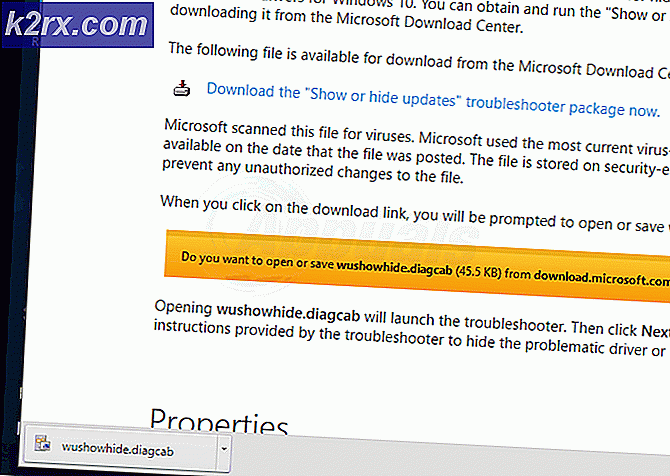Cara Menjalankan .MSC File sebagai Administrator
File yang memiliki ekstensi .MSC adalah file Microsoft Common Console Document . .MSC file pada dasarnya adalah file yang dapat dieksekusi untuk berbagai utilitas yang berbeda dan program Manajemen Sistem Operasi yang datang dengan semua versi Sistem Operasi Windows yang didukung saat ini di luar kotak. File .MSC adalah bagian yang cukup penting dari Sistem Operasi Windows karena beberapa utilitas Windows yang paling sering digunakan adalah file .MSC - dari Editor Kebijakan Grup Lokal ( gpedit.msc ) ke utilitas Manajemen Disk onboard Windows ( diskmgmt.msc ) .
Agar berhasil melakukan tindakan tertentu melalui .MSC utilities - misalnya, mengotak-atik kebijakan grup tertentu melalui Editor Grup Kebijakan Lokal - pengguna perlu menjalankan utilitas .MSC yang dipermasalahkan sebagai administrator. Secara default, setiap kali pengguna Windows menjalankan utilitas .MSC dari Command Prompt terbuka atau dialog Run, utilitas diluncurkan dalam mode normal dan tidak memiliki hak administratif. Itulah yang terjadi, sebagian besar pengguna Windows tidak tahu persis bagaimana mereka dapat menjalankan file .MSC sebagai administrator. Nah, berikut ini adalah dua metode paling sederhana dan paling efektif yang dapat digunakan untuk meluncurkan .MSC utilities sebagai administrator:
Metode 1: Luncurkan utilitas .MSC dari Command Prompt yang ditinggikan
Kapanpun. Utilitas MSC diluncurkan dari Command Prompt normal yang tidak memiliki hak administratif, mereka diluncurkan dalam mode normal tanpa hak administratif. Meluncurkan utilitas .MSC dari Command Prompt yang ditinggikan yang memiliki hak administratif, di sisi lain, menghasilkan file .MSC mereka dijalankan sebagai administrator dan dengan hak administratif penuh. Untuk meluncurkan .MSC Utilities sebagai administrator menggunakan metode ini, Anda perlu:
Klik kanan pada tombol Start Menu untuk meluncurkan Menu WinX .
TIP PRO: Jika masalahnya ada pada komputer Anda atau laptop / notebook, Anda harus mencoba menggunakan Perangkat Lunak Reimage Plus yang dapat memindai repositori dan mengganti file yang rusak dan hilang. Ini berfungsi dalam banyak kasus, di mana masalah ini berasal karena sistem yang rusak. Anda dapat mengunduh Reimage Plus dengan Mengklik di SiniKlik pada Command Prompt (Admin) di Menu WinX untuk meluncurkan Command Prompt yang ditinggikan dengan hak akses administratif.
Ketik nama .MSC utilitas yang ingin Anda luncurkan sebagai administrator dan kemudian tekan Enter . Mengetik di gpedit.msc, misalnya, akan meluncurkan utilitas Editor Kebijakan Grup Lokal . Berkas .MSC yang Anda luncurkan akan diluncurkan sebagai administrator dan akan memiliki hak administratif penuh.
Metode 2: Navigasikan ke file .MSC utilitas dan jalankan sebagai administrator
Semua file .MSC yang terkait dengan utilitas dan program Windows masing-masing dapat ditemukan di direktori C: \ Windows \ System32 . Metode lain yang dapat digunakan untuk menjalankan file .MSC sebagai administrator adalah untuk mencari dan menavigasi ke file .MSC utilitas .MSC dan kemudian jalankan sebagai administrator bukannya mencoba meluncurkan utilitas dengan hak akses administratif. Untuk melakukannya, Anda perlu:
Arahkan ke direktori berikut:
C: \ Windows \ System32
Cari dan klik kanan pada file .MSC yang sesuai dengan utilitas .MSC yang ingin Anda luncurkan sebagai administrator dengan hak administratif penuh. Sebagai contoh, file msc sesuai dengan utilitas Editor Kebijakan Grup Lokal dan file diskmgmt.msc sesuai dengan utilitas Manajemen Disk .
Pada menu kontekstual yang dihasilkan, klik pada Run as administrator . Melakukannya akan menghasilkan utilitas .MSC yang dipilih yang diluncurkan dalam mode administrator akan memiliki hak administratif penuh.
TIP PRO: Jika masalahnya ada pada komputer Anda atau laptop / notebook, Anda harus mencoba menggunakan Perangkat Lunak Reimage Plus yang dapat memindai repositori dan mengganti file yang rusak dan hilang. Ini berfungsi dalam banyak kasus, di mana masalah ini berasal karena sistem yang rusak. Anda dapat mengunduh Reimage Plus dengan Mengklik di Sini